Untuk koneksi ke Internet pakai Hp SE K310i sangat mudah.supaya irit anda sebaiknya menggunakan kartu IM3 karena lebih murah.Nah bagi teman-teman yang ingin mencoba,ini tutorialnya.
Sebelum teman-teman konect to internet ada satu hal yang perlu di ingat, anda harus menginstal terlebih dahulu PC Suite SE K310i di PC atau Laptop anda untuk dapat menikmati internet. Anda bisa download PC Suite SE K310i SE PC Suite versi 2.10.46 DiSINI. Untuk Pc Suite Versi 6.01.DISINI
setelah PC Suite di install maka selanjutnya kita akan setting internet connection di PC atau Laptop kita. Tapi sebelum kita setting internet connection di PC, pastikan HP SE K310i anda sudah synkron dengan PC atau Laptop anda, untuk dapat menyingkronkan adalah seperti berikut :
1. Masukkan kabel data ke dalam USB port di PC atau Laptop andaà kemudian baru anda masukkan di port HP SE K310i anda.
2.Dalam HP pilih Modus tlp, jangan pilih transfer data.
3.Setelah itu PC atau Laptop anda akan mendetek driver dari HP anda
4.Langkah selanjutnya kita buka PC Suite yang sudah di instal di PC atau Laptop kita, pilih Start à Sony Ericsson –> Sony Ericsson PC Suite –> tunggu sebentar kemudian akan muncul PC Suite SE K310i
5.Kemudian pilih Syncronize Now yang tombolnya bulat seperti berikut :
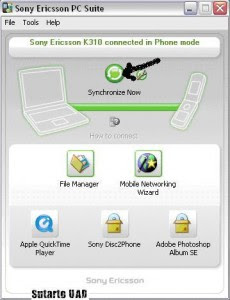
Gambar PC Suite SE K310
6.Kemudian akan muncul jendela baru untuk menyinkronkan HP SE K310i anda.

Gambar Syncronization
7. Kemudian HP akan menunjukkan menerima sinkronasi dari PC atau Laptop anda
8.Setelah berhasil, sekarang kita setting internet conection di PC/Laptop anda, berikut ini adalah contoh berhasil HP di Syncronkan dengan PC

Gambar berhasil di sinkronkan
9.Berikut langkahnya :
10.Buka control panel, dengan cara :

11.Kemudian buka Phone And Modem Options(berikut gambar icon tersebut

12.Langkah selanjutnya adalah : setelah masuk pada phone and modem options selanjutnya pilih tab modems, kita pilih Sony Ericsson Device 125 USB WMC Data Modem (kita double klik)

13.Kemudian akan muncul jendela baru seperti gambar(pilih tab advanced)di bawah ini :

Isikan seperti berikut ini :
Untuk telkomsel : at+cgdcont=1,”IP”,”internet”
Untuk Satelindo : at+cgdcont=1,”IP”,”www.indosat-m3.net”
(catatan : jangan copy paste dari internet tapi tulis ulang, karena seperti kasus yang saya alami itu tidak mau)
14.Kemudian klik OK
15.Selanjutnya pilih Network Connection pada control panel (berikut iconnya):

16.Kemudian kita akan di bawa ke explore network.Kemudian pilih create new connection seperti gambar

17.Maka akan tampil jendela baru seperti berikut,klik next

18.Pilih “Connect to the Internet”, klik Next

19.Pilih “Set up my connection manually” klik Next

20.Pilih “Connect using a dial-up modem” klik Next

21.Selanjutnya kita akan memilih Device modem kita.Pastikan pilihan yang sama dengan awal settingan. Kemudian pilih Next

22.ISP Name (contoh Telkomsel Kartu AS), klik Next, Phone number: *99***3#

23.Isi User Name (untuk telkomsel : wap ), Password dan Confirm Password (untuk telkomsel: wap123 )

Contoh Provider lain :

24.Berikan tanda check “Add a shortcut to this connection to my desktop”, jika anda menghendaki shortcut di dekstop – Klik Finish

25.Nah setelah selesai klik finish, maka akan tampil di icon desktop seperti berikut ini :
Double Klik maka akan muncul jendela seperti berikut :

26.Maka akan muncul jendela registering product HP dengan PC seperti berikut:

27.Kemudian akan muncul balon di dekstop seperti berikut :

28.Klik balon apabila ingin melihat tarnsfer rate internet dengan kartu AS.

Selamat Mencoba..Semoga bermanfaat
Sebelum teman-teman konect to internet ada satu hal yang perlu di ingat, anda harus menginstal terlebih dahulu PC Suite SE K310i di PC atau Laptop anda untuk dapat menikmati internet. Anda bisa download PC Suite SE K310i SE PC Suite versi 2.10.46 DiSINI. Untuk Pc Suite Versi 6.01.DISINI
setelah PC Suite di install maka selanjutnya kita akan setting internet connection di PC atau Laptop kita. Tapi sebelum kita setting internet connection di PC, pastikan HP SE K310i anda sudah synkron dengan PC atau Laptop anda, untuk dapat menyingkronkan adalah seperti berikut :
1. Masukkan kabel data ke dalam USB port di PC atau Laptop andaà kemudian baru anda masukkan di port HP SE K310i anda.
2.Dalam HP pilih Modus tlp, jangan pilih transfer data.
3.Setelah itu PC atau Laptop anda akan mendetek driver dari HP anda
4.Langkah selanjutnya kita buka PC Suite yang sudah di instal di PC atau Laptop kita, pilih Start à Sony Ericsson –> Sony Ericsson PC Suite –> tunggu sebentar kemudian akan muncul PC Suite SE K310i
5.Kemudian pilih Syncronize Now yang tombolnya bulat seperti berikut :
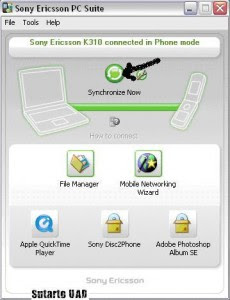
Gambar PC Suite SE K310
6.Kemudian akan muncul jendela baru untuk menyinkronkan HP SE K310i anda.

Gambar Syncronization
7. Kemudian HP akan menunjukkan menerima sinkronasi dari PC atau Laptop anda
8.Setelah berhasil, sekarang kita setting internet conection di PC/Laptop anda, berikut ini adalah contoh berhasil HP di Syncronkan dengan PC

Gambar berhasil di sinkronkan
9.Berikut langkahnya :
10.Buka control panel, dengan cara :

11.Kemudian buka Phone And Modem Options(berikut gambar icon tersebut

12.Langkah selanjutnya adalah : setelah masuk pada phone and modem options selanjutnya pilih tab modems, kita pilih Sony Ericsson Device 125 USB WMC Data Modem (kita double klik)

13.Kemudian akan muncul jendela baru seperti gambar(pilih tab advanced)di bawah ini :

Isikan seperti berikut ini :
Untuk telkomsel : at+cgdcont=1,”IP”,”internet”
Untuk Satelindo : at+cgdcont=1,”IP”,”www.indosat-m3.net”
(catatan : jangan copy paste dari internet tapi tulis ulang, karena seperti kasus yang saya alami itu tidak mau)
14.Kemudian klik OK
15.Selanjutnya pilih Network Connection pada control panel (berikut iconnya):

16.Kemudian kita akan di bawa ke explore network.Kemudian pilih create new connection seperti gambar

17.Maka akan tampil jendela baru seperti berikut,klik next

18.Pilih “Connect to the Internet”, klik Next

19.Pilih “Set up my connection manually” klik Next

20.Pilih “Connect using a dial-up modem” klik Next

21.Selanjutnya kita akan memilih Device modem kita.Pastikan pilihan yang sama dengan awal settingan. Kemudian pilih Next

22.ISP Name (contoh Telkomsel Kartu AS), klik Next, Phone number: *99***3#

23.Isi User Name (untuk telkomsel : wap ), Password dan Confirm Password (untuk telkomsel: wap123 )

Contoh Provider lain :

24.Berikan tanda check “Add a shortcut to this connection to my desktop”, jika anda menghendaki shortcut di dekstop – Klik Finish

25.Nah setelah selesai klik finish, maka akan tampil di icon desktop seperti berikut ini :

Double Klik maka akan muncul jendela seperti berikut :

26.Maka akan muncul jendela registering product HP dengan PC seperti berikut:

27.Kemudian akan muncul balon di dekstop seperti berikut :

28.Klik balon apabila ingin melihat tarnsfer rate internet dengan kartu AS.

Selamat Mencoba..Semoga bermanfaat



kan Untuk telkomsel : at+cgdcont=1,”IP”,”internet”
ReplyDeleteUntuk Satelindo : at+cgdcont=1,”IP”,”www.indosat-m3.net”
bgaimana dengan XL